Windows 7系统打印机无法打印测试页的解决方法
2022年11月02日 08:29:02
小猪
Win7教程
win10系统更新很久了,如今已经更新到win10 1909版本了,但是有的用户还在用win7,有的用户在升级到win10。相信你也遇到过很多问题!对于这种“打印机无法打印”的问题,至于今天系统小编带来的“打印机无法打印测试页”的解决方法
!小编使用下面方法解决!
!小编使用下面方法解决!

1、打印机排线接口是否松动?
这是最简单的情况,只需检查打印机的数据通讯连接,检查打印机连接线的接口是否松动。如果有新电缆,请尝试插入新电缆,或将打印机连接到另一台电脑进行测试。完成这些步骤后,如果打印机仍然无法连接到主机,则应考虑其他问题。
2、电脑中毒了吗?
如何判断故障是否是病毒引起的?只需找一张无病毒系统盘,从A盘启动电脑,此时检查打印机和主机是否可以连接。如果能正常连接,很有可能是某种可以攻击电脑硬件的病毒引起的。可以运行金山毒霸等杀毒软件进行杀毒处理,排除故障。
3、打印机是否设置为默认打印机
如果打印机不是默认打印机,会造成无法打印的现象。将打印机设置为默认打印机的步骤如下: 1. 点击Windows“开始”菜单,指向“设置”,点击“打印机”,打开“打印机”窗口。2. 右键单击打印机图标,系统会弹出快捷菜单,在其中点击“设为默认”。
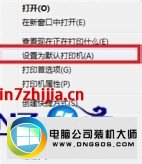
4、打印机端口设置错误
打印机端口设置不正确也是打印机无法打印的原因之一。修复步骤如下: 1. 在“打印机”窗口中,右键单击打印机图标,然后单击“属性”。2. 单击详细信息选项卡,然后在打印到以下端口框中,确保将打印机设置为适当的端口。最常用的端口设置为“LPT1”,也有使用USB端口的打印机。
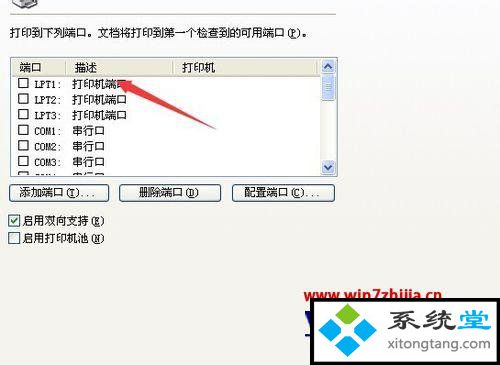
5、打印机网络打印的IP地址不正确
检查打印IP地址是否写入正确,如果不正确,需要改成正确的。也有IP地址和电脑地址冲突的情况。将电脑地址更改为其他IP地址后,打印机可以正常打印。
6、打印机打印出乱码
在这种情况下,驱动程序通常选择不正确,您可以将其更改为正确的打印驱动程序。
以上由系统大厅提供。希望以上windows7系统打印机无法打印测试页的解决方法对您有所帮助。更多更好的win7/win8/win10系统教程!喜欢的记得收藏系统馆官网
很赞哦! (
)

